Tässä artikkelissa kuvataan vaiheet, joilla voit lisätä tai poistaa etätyöpöydän käyttäjiä Windows 11:ssä.
Microsoft Remote Desktop on työkalu, jonka avulla voit muodostaa etäyhteyden toiseen tietokoneeseen missä tahansa. Oletuksena Etätyöpöytä tulee Windowsin mukana, joten mitään toimia ei tarvita. Sinun on kuitenkin otettava se käyttöön, jotta voit käyttää sitä.
Kun otat etätyöpöydän käyttöön, käyttäjät voivat muodostaa yhteyden tietokoneeseesi ja käyttää kaikkia sovelluksiasi, tiedostojasi ja verkkoresurssejasi aivan kuin sinä istuivat työpöytäsi ääressä.
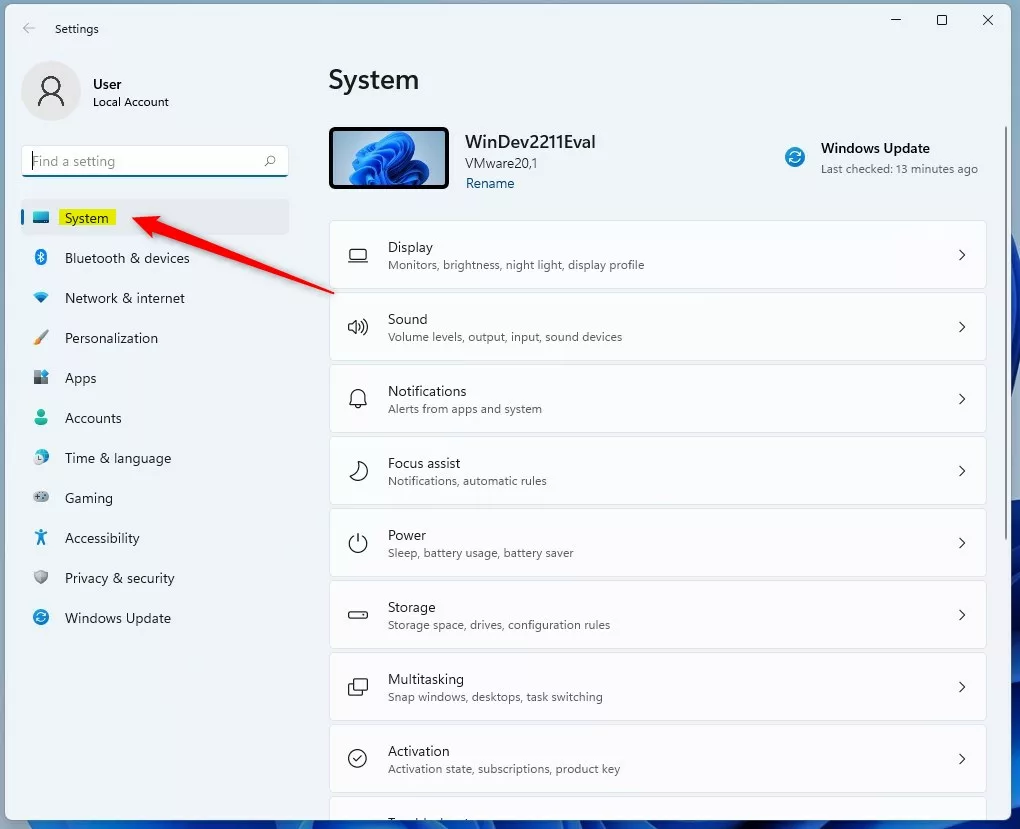
Käyttäjät on lisättävä Etätyöpöydän käyttäjät-ryhmään, jotta he voivat muodostaa yhteyden tietokoneeseesi. Sisäänrakennettu järjestelmänvalvojan tili salasanalla saa automaattisesti käyttää etätyöpöytää Windows 11:ssä.
Jos haluat muiden käyttäjien pääsyn tietokoneellesi etätyöpöydän kautta, sinun on lisättävä heidät etätyöpöydän käyttäjiin. ryhmässä ja alla olevat vaiheet näyttävät kuinka.
Etätyöpöydän käyttäjien lisääminen tai poistaminen Windowsin Asetukset-sovelluksella
Kuten yllä mainittiin, etätyöpöytä tulee Windowsin mukana, joten mitään toimia ei tarvita. Sinun on kuitenkin otettava se käyttöön, jotta voit käyttää sitä.
Jotta käyttäjät voivat käyttää tietokonettasi etätyöpöydän kautta, sinun on lisättävä heidät tarvittavaan ryhmään. Alla kerrotaan, miten se tehdään Windowsin Asetukset-sovelluksella.
Avaa ensin Asetukset-sovellus. Voit myös käyttää pikanäppäintä (Windows-näppäin + I). Kun Asetukset-sovellus avautuu, valitse vasemmalla oleva Järjestelmä-painike.
Windowsin asetussovelluksen järjestelmäpainike
Valitse oikealta Etätyöpöytä laajenna laatta.
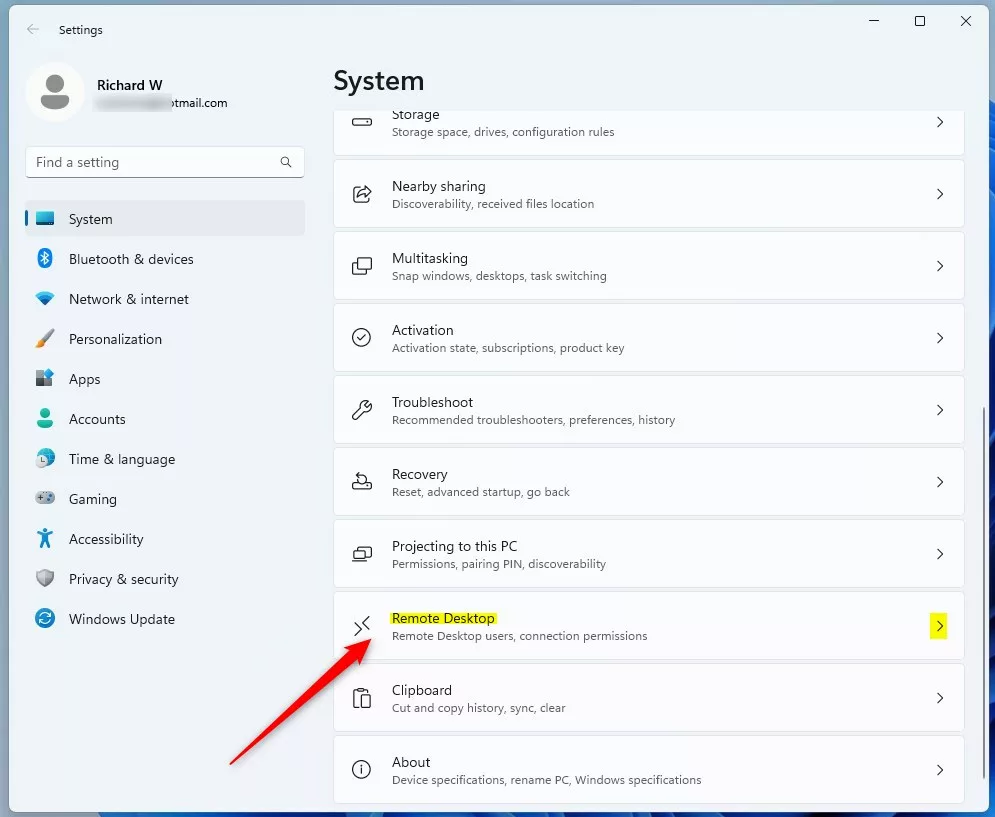 windows-etätyöpöydän laatta
windows-etätyöpöydän laatta
Valitse Järjestelmä-> Etätyöpöytä-asetusruudussa Etätyöpöydän käyttäjät-ruutu avataksesi Etätyöpöydän käyttäjien ominaisuudet. ikkuna.
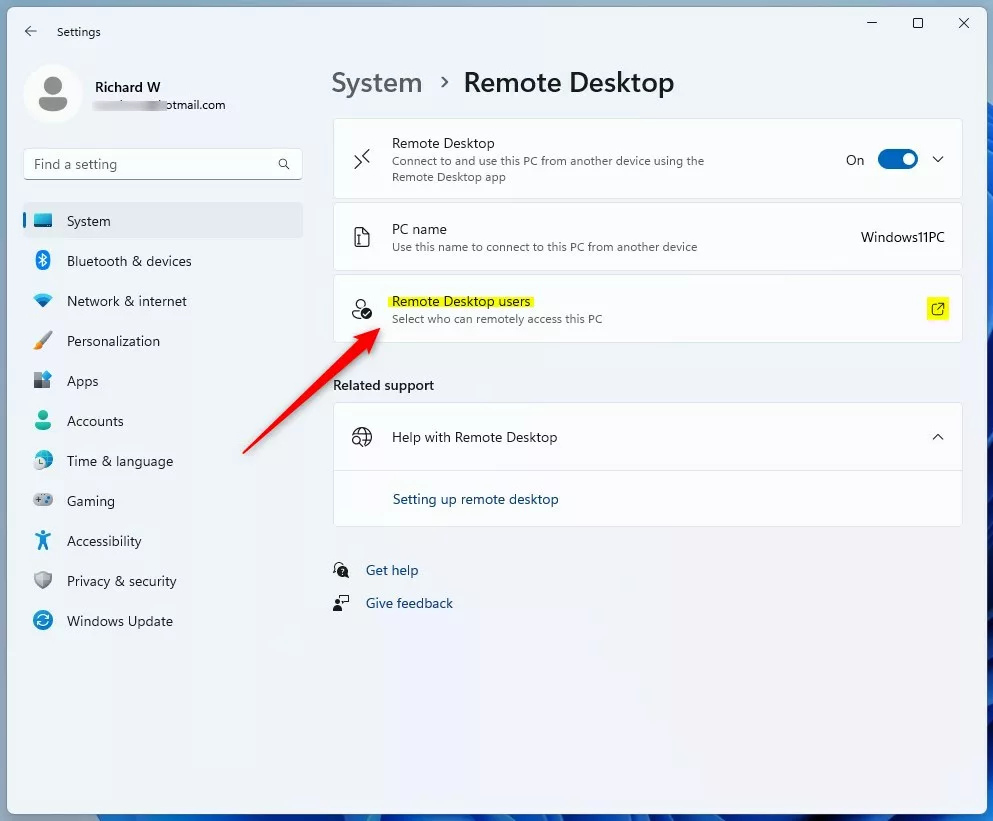 windows-etätyöpöydän käyttäjäruutu
windows-etätyöpöydän käyttäjäruutu
Klikkaa Järjestelmä-> Etätyöpöytä-> Etätyöpöydän käyttäjät -ominaisuusikkunassa Lisää lisätäksesi käyttäjiä etäkäyttöön. Työpöytäkäyttäjät-ryhmä.
Jos käyttäjä on jo lisätty, valitse käyttäjä luettelosta ja poista käyttäjä napsauttamalla Poista.
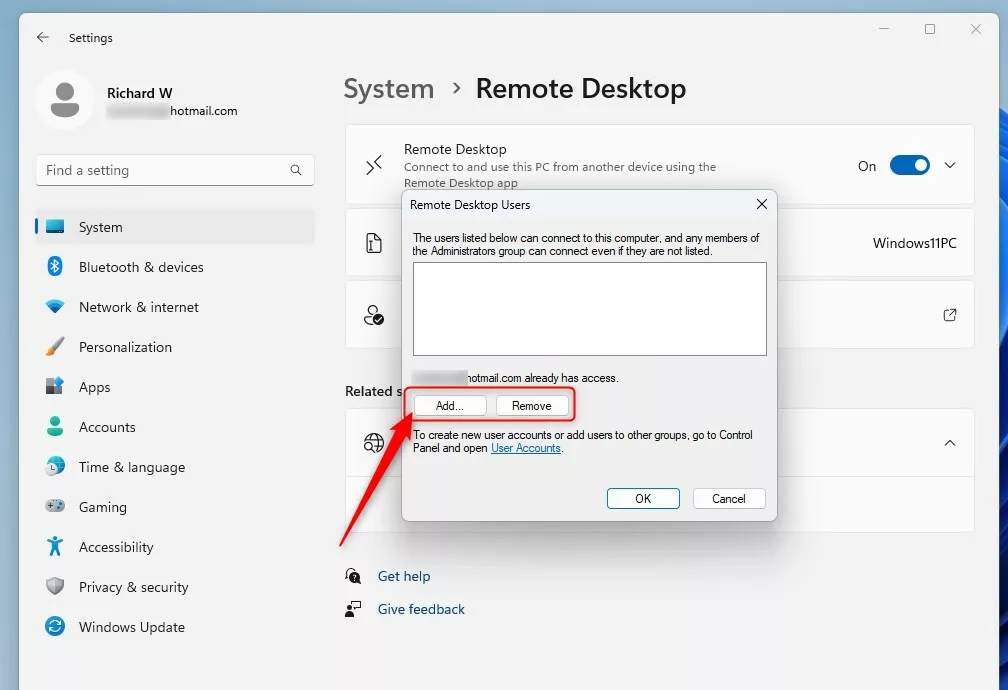 ikkunoiden etätyöpöydän ominaisuusikkuna
ikkunoiden etätyöpöydän ominaisuusikkuna
strong>Valitse Käyttäjät-ponnahdusikkuna, napsauta Lisäasetukset-painiketta. Jos tiedät käyttäjätilin nimen, voit kirjoittaa sen ruutuun ja napsauttaa OK. Lisäasetukset-painikkeella voit kuitenkin luetella kaikki tilit ja valita lisättävät tilit.
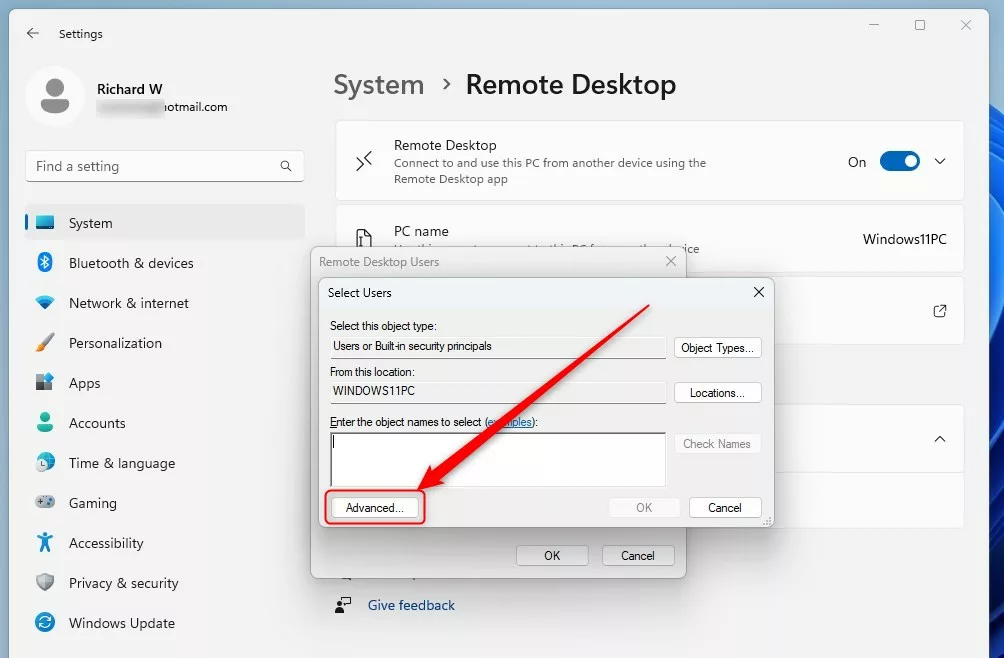 ikkunat lisäävät etätyöpöytäkäyttäjän lisäpainikkeen
ikkunat lisäävät etätyöpöytäkäyttäjän lisäpainikkeen
Laajennetussa Lisäasetukset-ikkunassa napsauta Etsi nyt-painiketta, valitse sitten käyttäjätili luettelosta ja OK-> OK.
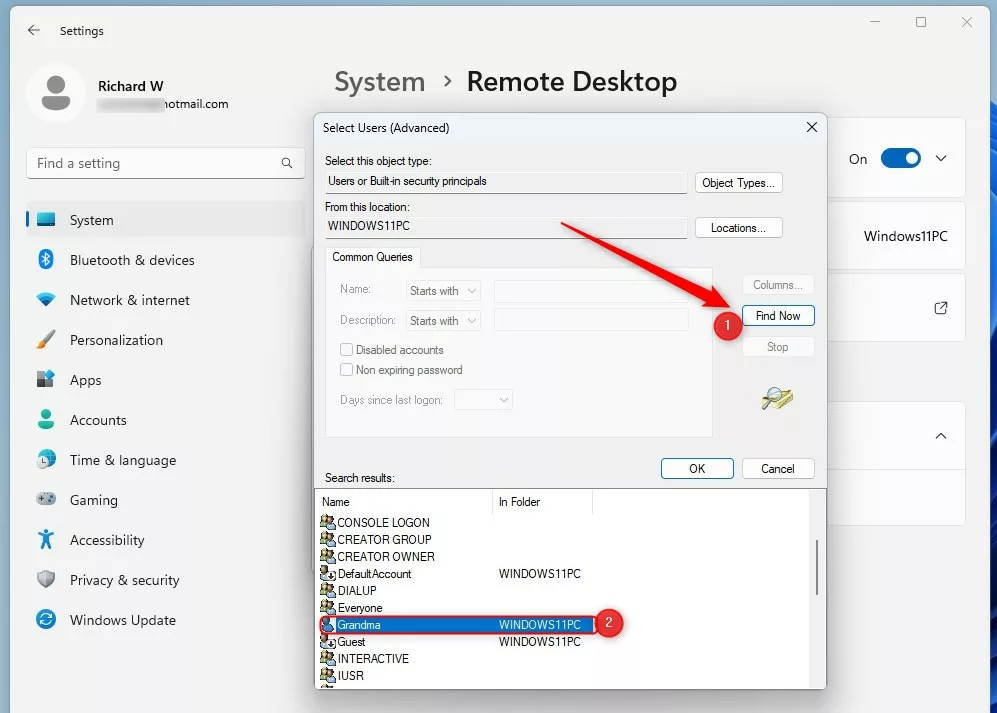 windows lisää etätyöpöytäkäyttäjän edistynyt valitse lisättävä käyttäjä
windows lisää etätyöpöytäkäyttäjän edistynyt valitse lisättävä käyttäjä
Käyttäjä tulee lisätä Etätyöpöydän käyttäjät-ryhmään. Napsauta OK ja poistu Asetukset-sovelluksesta.
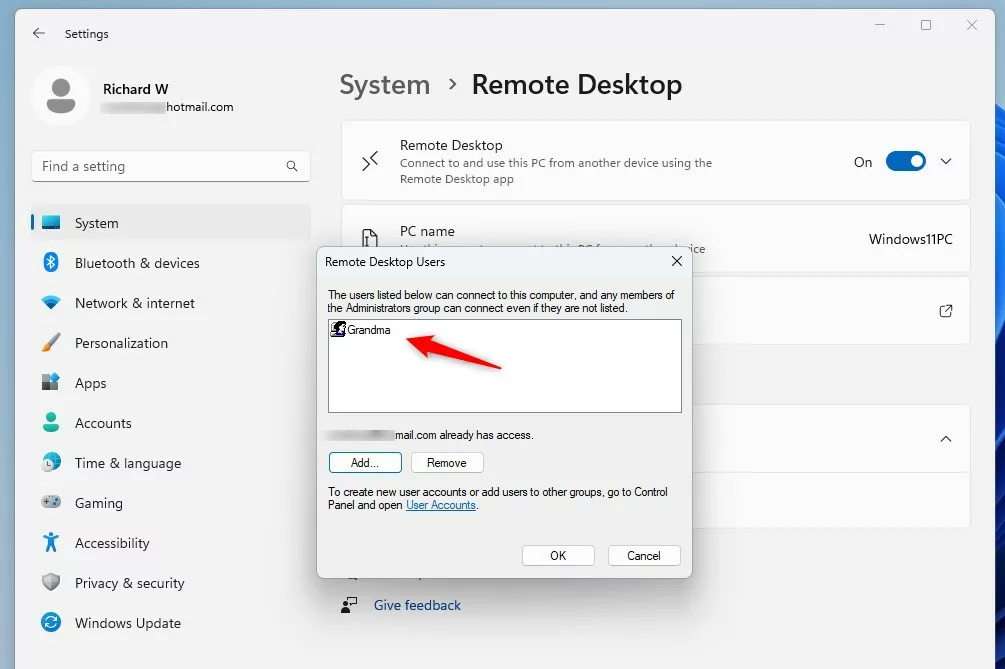 windows-etätyöpöydän käyttäjäikkuna käyttäjätilillä
windows-etätyöpöydän käyttäjäikkuna käyttäjätilillä
Lisää tai poista etätyöpöydän käyttäjiä Ohjauspaneelin avulla
Vaihtoehtoisesti voit lisätä tai poistaa etätyöpöydän käyttäjiä perinteisellä Ohjauspaneeli-sovelluksella. Voit tehdä sen avaamalla ensin Ohjauspaneeli-sovelluksen.
Kun Ohjauspaneeli-sovellus avautuu, siirry kohtaan Ohjauspaneeli-> Järjestelmä ja suojaus. Valitse kohdasta Järjestelmä Salli etäkäyttö-linkki.
Ohjauspaneeli-> Järjestelmä ja suojaus 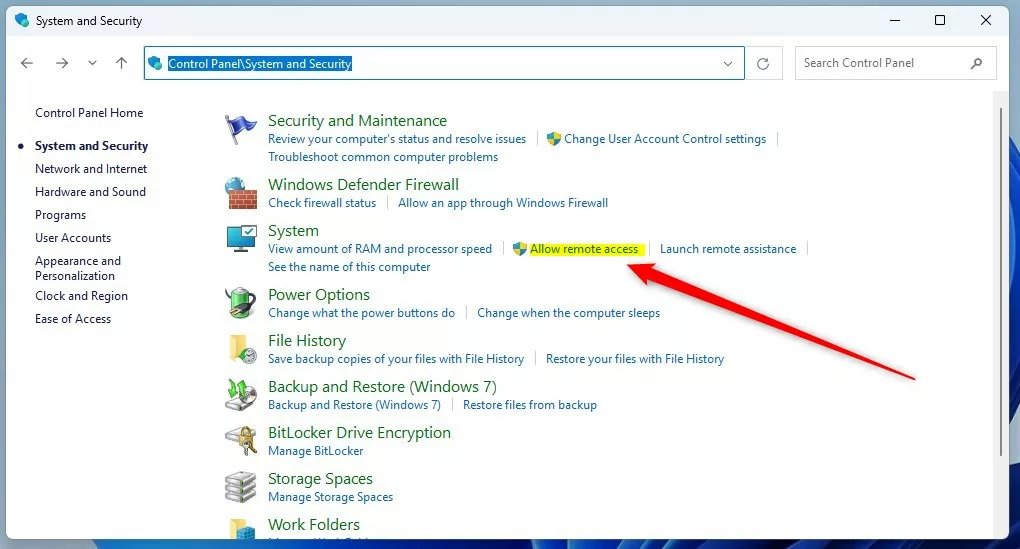 windows-ohjauspaneelin etäkäyttö
windows-ohjauspaneelin etäkäyttö
Siellä Järjestelmän ominaisuudet-ikkunassa, napsauta Valitse käyttäjät -painiketta.
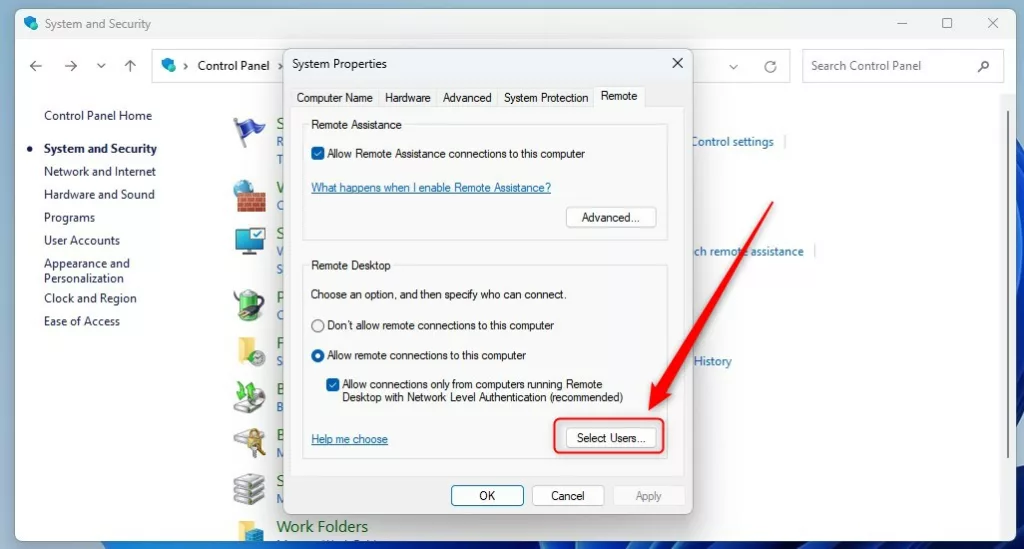 windowsin etätyöpöydän käyttäjien valintapainike
windowsin etätyöpöydän käyttäjien valintapainike
Toista yllä olevat vaiheet lisätäksesi tai poistaaksesi käyttäjiä etätyöpöydältä Käyttäjäryhmä.
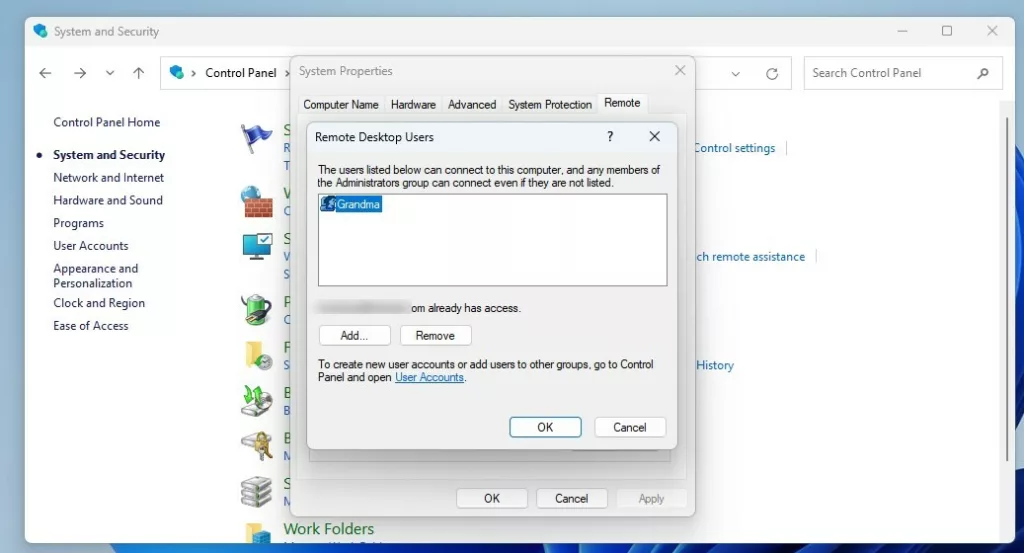 windows etätyöpöytä lisää tai poista käyttäjä etätyöpöydän käyttäjäryhmästä
windows etätyöpöytä lisää tai poista käyttäjä etätyöpöydän käyttäjäryhmästä
Lisää tai poista Etätyöpöydän käyttäjät paikallisten käyttäjien ja ryhmän avulla
Toinen tapa lisätä tai poistaa etätyöpöydän käyttäjiä on kuitenkin käyttää Paikalliset käyttäjät ja ryhmät (lusrmgr.msc ) sovelma.
Hae hakukentän avulla lusrmgr.msc.
Kun konsoli avautuu, valitse Ryhmät ja kaksois avaa napsauttamalla Etätyöpöydän käyttäjät-ryhmää.
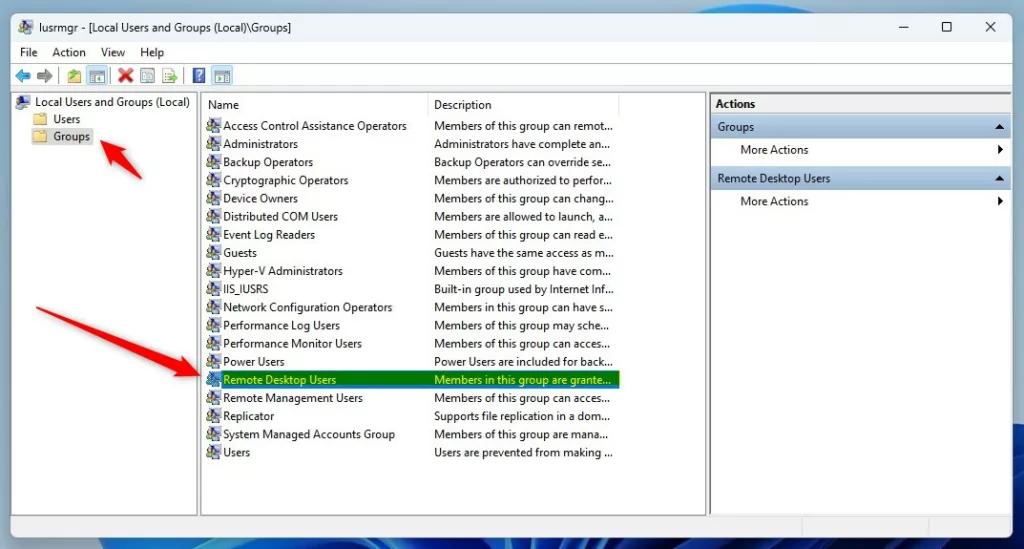 Windowsin paikallinen käyttäjä-ja ryhmäsovelma
Windowsin paikallinen käyttäjä-ja ryhmäsovelma
Kun Etätyöpöydän käyttäjät-ryhmän ominaisuusikkuna avautuu, napsauta Lisää käyttäjiä valitsemalla >Lisää tai valitse ja Poista olemassa oleva käyttäjä ryhmästä.
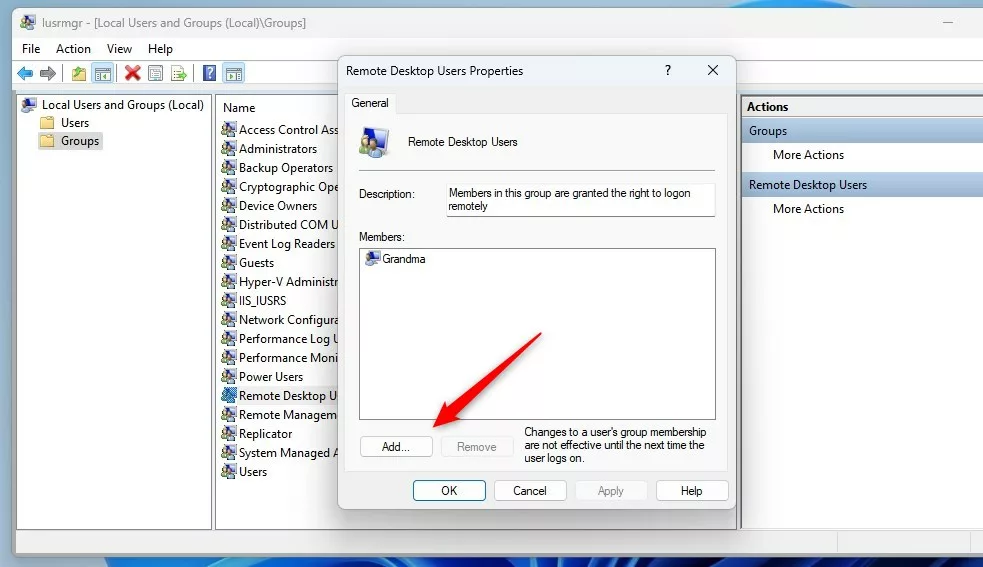 Windowsin paikallinen käyttäjä-ja ryhmäsovelma lisää tai poista käyttäjiä
Windowsin paikallinen käyttäjä-ja ryhmäsovelma lisää tai poista käyttäjiä
Lisää tai poista etätyöpöydän käyttäjiä komentokehotteen avulla
Jos haluat lisätä tai poistaa etätyöpöydän käyttäjiä komentokehotteen avulla, käytä alla olevia komentoja.
Avaa ensin Windows Terminal ja käytä Komentorivi-välilehteä järjestelmänvalvojana. Käytä sitten alla olevaa komentomuotoa:
Lisää käyttäjä Etätyöpöydän käyttäjät-ryhmään.
net localgroup”Etätyöpöydän käyttäjät””Käyttäjänimi”/add
Esi.:
net localgroup”Etätyöpöydän käyttäjät””Isoäiti”/add
Poista käyttäjä Etätyöpöydän käyttäjät-ryhmästä.
net localgroup”Etätyöpöydän käyttäjät””Käyttäjänimi”/delete
Esi:
net localgroup”Etätyöpöydän käyttäjät””Isoäiti”/delete
Käytä PowerShellia käyttäjien lisäämiseen tai poistamiseen etätyöpöydän käyttäjien ryhmästä
Lisää:
Lisää-LocalGroupMember-Ryhmä”Etätyöpöydän käyttäjät”-Jäsen”Käyttäjänimi”
Poista:
Poista-LocalGroupMember-Ryhmä”Etätyöpöydän käyttäjät”-Jäsen”UserName”
Tämän pitäisi tehdä se!
Johtopäätös:
Tämä viesti osoitti, kuinka voit lisätä tai poistaa käyttäjiä Windows 11:n Remote Desktop Users-ryhmästä. Jos löydät virheen tai sinulla on jotain lisättävää, käytä alla olevaa kommenttilomaketta.